InDesign创建箭头形状的教程
时间:2024-03-19 13:36:02作者:极光下载站人气:0
indesign是一款专业的桌面排版软件,它主要应用在各种印刷品的排版编辑中,让用户可以创建出杂志、宣传册、海报等印刷品的设计和制作,因此InDesign软件吸引了不少的用户前来下载使用,当用户在使用InDesign软件时,想在页面上创建出箭头形状,却不知道怎么来操作实现,其实这个问题是很好解决的,用户首先在页面上画出直线,接着在菜单栏中点击窗口和描边选项,然后在起始点/结束点选项中按需设置箭头样式即可解决问题,那么下面就和小编一起来看看InDesign创建箭头形状的方法教程吧,希望用户在看了小编的教程后,能够从中获取到有用的经验。
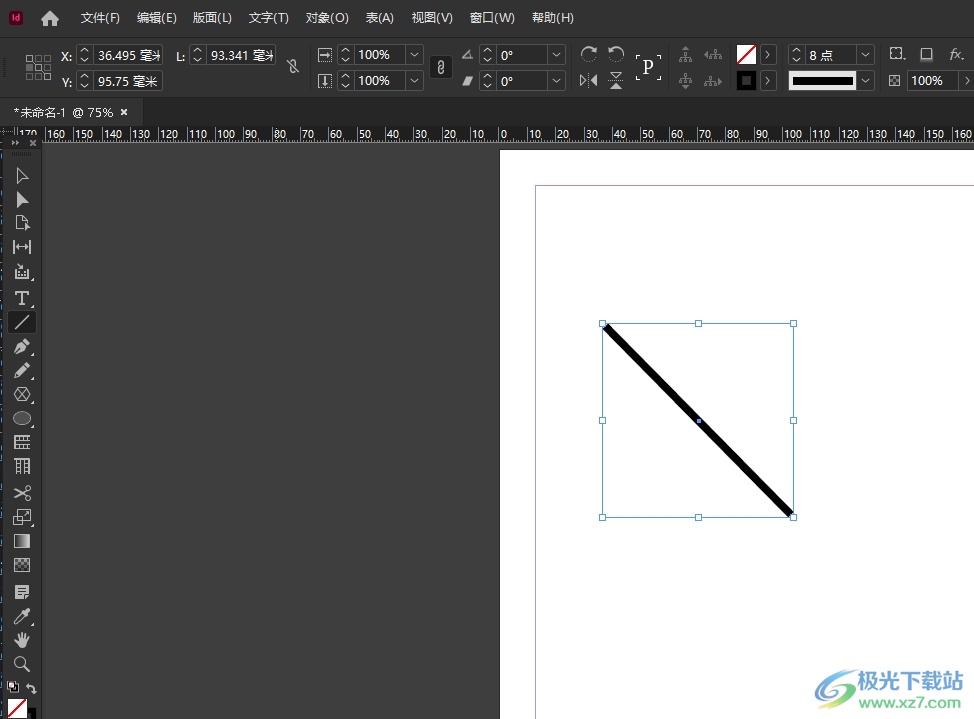
方法步骤
1.用户在电脑上打开InDesign软件,并在左侧的工具栏中点击直线工具,然后在页面上画出直线
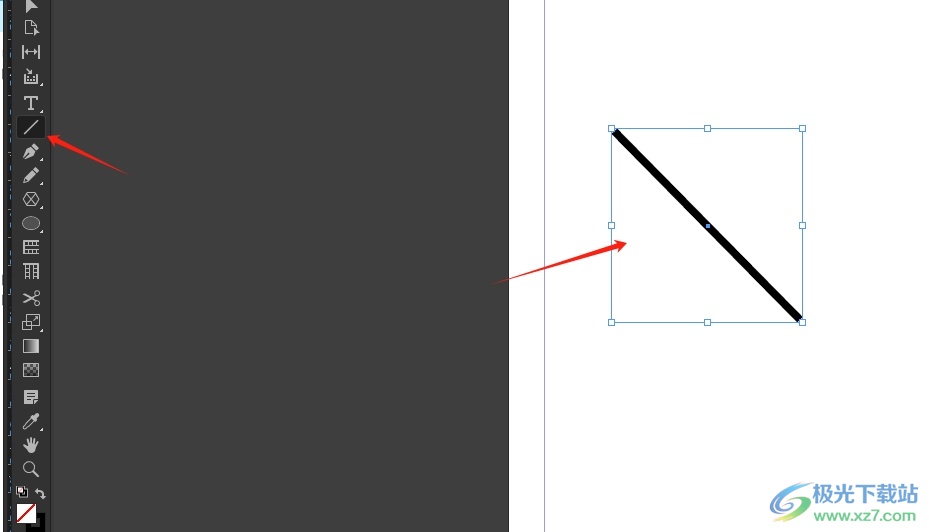
2.接着用户在页面上方的菜单栏中点击窗口选项,将会弹出下拉选项卡,用户选择描边选项
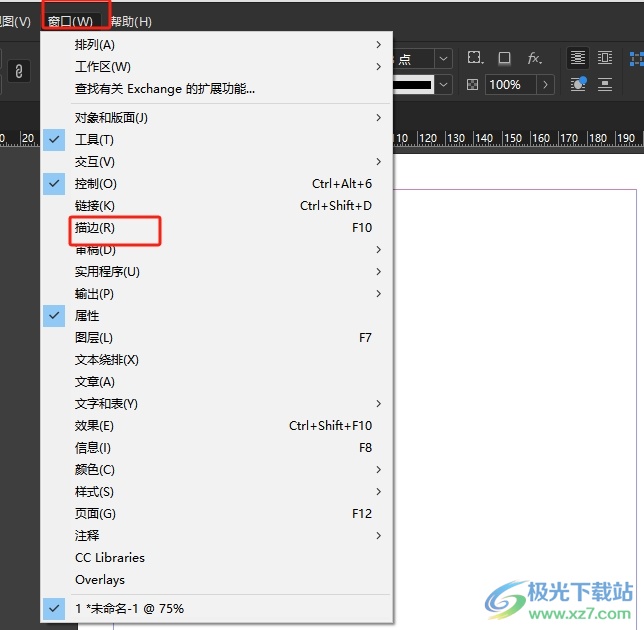
3.在打开的描边窗口中,用户找到起始点/结束点选项,并点击下拉箭头弹出下拉框,里面含有多种箭头样式,用户按需选择即可
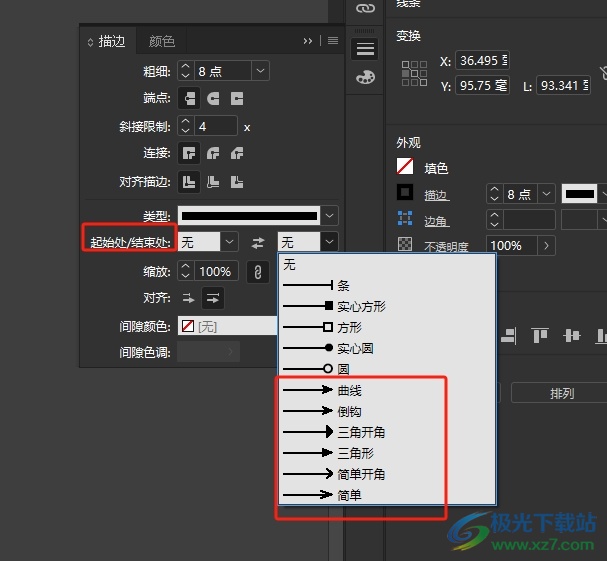
4.设置完成后,用户在页面上就可以成功创建出箭头形状了,效果如图所示
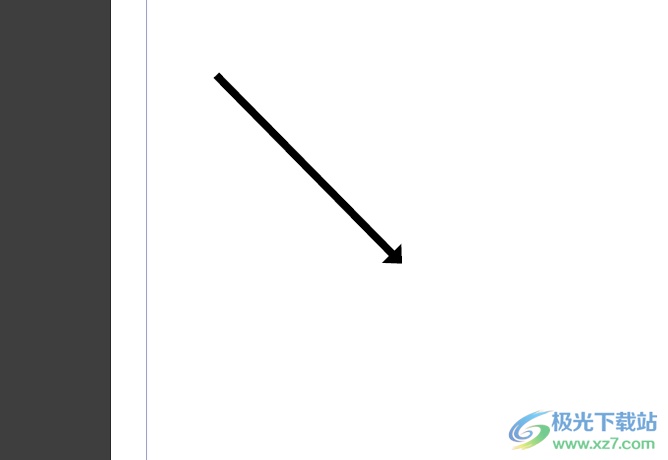
以上就是小编对用户提出问题整理出来的方法步骤,用户只需在页面上画出直线,接着打开描边窗口并找到起始点/结束点选项,然后为其设置上合适的箭头样式即可创建成功,方法简单易懂,因此感兴趣的用户可以跟着小编的教程操作试试看。

大小:1.18 GB版本:v18.2.1.455 特别版环境:WinXP, Win7, Win8, Win10, WinAll
- 进入下载

网友评论